Як створити чернетку наради в календарі Outlook?
При збереженні нового повідомлення електронної пошти без надсилання у програмі Outlook він автоматично зберігається як чернетка. Але, чи знаєте ви, як створити чернетку елемента календаря в Outlook? Ця стаття покаже вам спосіб створення чернетки зустрічі в календарі Outlook.
Створіть проект зустрічі в календарі Outlook
Створіть проект зустрічі в календарі Outlook
Щоб створити проект наради у календарі Outlook, виконайте такі дії:
1. Відкрийте вказану папку календаря в Outlook і натисніть Головна > Нова зустріч створити нову зустріч.
2. У новому вікні Наради складіть, як вам потрібно, зустріч: додайте також учасників, тему, місце зустрічі, час зустрічі та примітку про зустріч.
3. Натисніть кнопку зберегти button ![]() та близько button
та близько button ![]() послідовно на панелі швидкого доступу. Дивіться знімок екрана:
послідовно на панелі швидкого доступу. Дивіться знімок екрана:
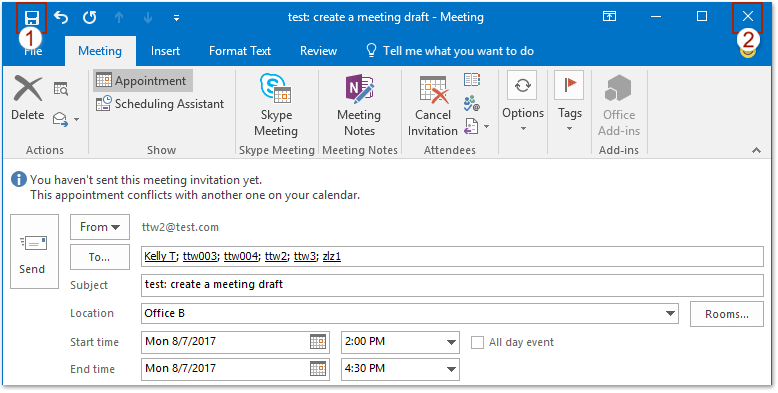
Тепер нарада зберігається як проект наради у зазначеному календарі Outlook. Коли вам потрібно надіслати проект наради, двічі клацніть, щоб відкрити її, а потім клацніть на Відправити у вікні, що відкривається.
Статті по темі
Як знайти ненадіслану зустріч у Outlook?
Як зберегти чернетку електронної пошти після надсилання в Outlook?
Як зберегти зміни наради, але не надсилати оновлення в Outlook?
Найкращі інструменти продуктивності офісу
Kutools для Outlook - Понад 100 потужних функцій, які покращать ваш Outlook
???? Автоматизація електронної пошти: Поза офісом (доступно для POP та IMAP) / Розклад надсилання електронних листів / Автоматична копія/прихована копія за правилами під час надсилання електронної пошти / Автоматичне пересилання (розширені правила) / Автоматично додавати привітання / Автоматично розділяйте електронні листи кількох одержувачів на окремі повідомлення ...
📨 Управління електронною поштою: Легко відкликайте електронні листи / Блокуйте шахрайські електронні листи за темами та іншими / Видалити повторювані електронні листи / розширений пошук / Консолідація папок ...
📁 Вкладення Pro: Пакетне збереження / Пакетне від'єднання / Пакетний компрес / Автозавантаження / Автоматичне від'єднання / Автокомпресія ...
???? Магія інтерфейсу: 😊Більше красивих і класних смайликів / Підвищте продуктивність Outlook за допомогою вкладок / Згорніть Outlook замість того, щоб закривати ...
👍 Дива в один клік: Відповісти всім із вхідними вкладеннями / Антифішингові електронні листи / 🕘Показувати часовий пояс відправника ...
👩🏼🤝👩🏻 Контакти та календар: Пакетне додавання контактів із вибраних електронних листів / Розділіть групу контактів на окремі групи / Видаліть нагадування про день народження ...
більше Особливості 100 Чекайте на ваше дослідження! Натисніть тут, щоб дізнатися більше.

